Viết phương trình hóa học trong Word 2010 thoạt nhìn có vẻ phức tạp, nhưng thực tế lại đơn giản hơn bạn nghĩ. Bài viết này sẽ hướng dẫn bạn cách sử dụng công cụ Equation Editor có sẵn trong Word 2010 để viết phương trình hóa học một cách chuyên nghiệp và dễ dàng.
Tìm Hiểu về Equation Editor trong Word 2010
Equation Editor là công cụ tích hợp sẵn trong Microsoft Word, cho phép bạn chèn các ký hiệu toán học, hóa học và vật lý phức tạp vào tài liệu. Với Equation Editor, bạn có thể tạo ra các phương trình hóa học với đầy đủ các chỉ số, hệ số, mũi tên phản ứng, và các ký hiệu đặc biệt khác.
Các Bước Viết Phương Trình Hóa Học trong Word 2010
Để viết phương trình hóa học trong Word 2010, bạn có thể làm theo các bước sau:
- Mở tài liệu Word 2010 và đặt con trỏ chuột vào vị trí bạn muốn chèn phương trình hóa học.
- Chọn tab Insert trên thanh Ribbon.
- Nhấp vào nút Object nằm trong nhóm Text.
- Trong hộp thoại Object, chọn Microsoft Equation 3.0 từ danh sách Object type.
- Nhấp OK.
 chèn equation trong word 2010
chèn equation trong word 2010
- Giao diện Equation Editor sẽ xuất hiện. Tại đây, bạn có thể sử dụng bàn phím để nhập các ký tự và số, hoặc sử dụng các công cụ có sẵn trên thanh công cụ Equation để chèn các ký hiệu hóa học, chỉ số, hệ số, mũi tên phản ứng, và các ký hiệu đặc biệt khác.
- Sau khi hoàn thành việc viết phương trình hóa học, bạn chỉ cần nhấp chuột vào bất kỳ vị trí nào bên ngoài khung Equation Editor để đóng nó lại.
Mẹo Viết Phương Trình Hóa Học trong Word 2010 Hiệu Quả
Để viết phương trình hóa học trong Word 2010 một cách hiệu quả, bạn có thể áp dụng một số mẹo sau:
- Sử dụng phím tắt: Thay vì sử dụng chuột để chọn các công cụ trên thanh công cụ Equation, bạn có thể sử dụng các phím tắt để thao tác nhanh hơn.
- Tạo Template: Nếu bạn thường xuyên phải viết các phương trình hóa học tương tự nhau, bạn có thể tạo template cho các phương trình đó để tiết kiệm thời gian.
- Luyện tập thường xuyên: Cách tốt nhất để thành thạo việc viết phương trình hóa học trong Word 2010 là luyện tập thường xuyên.
Ví dụ Viết Phương Trình Hóa Học trong Word 2010
Dưới đây là một số ví dụ về Cách Viết Phương Trình Hóa Học Trong Word 2010:
- Phương trình hóa học đơn giản:
H2 + O2 → H2O
- Phương trình hóa học phức tạp hơn:
2KMnO4 + 16HCl → 2KCl + 2MnCl2 + 8H2O + 5Cl2
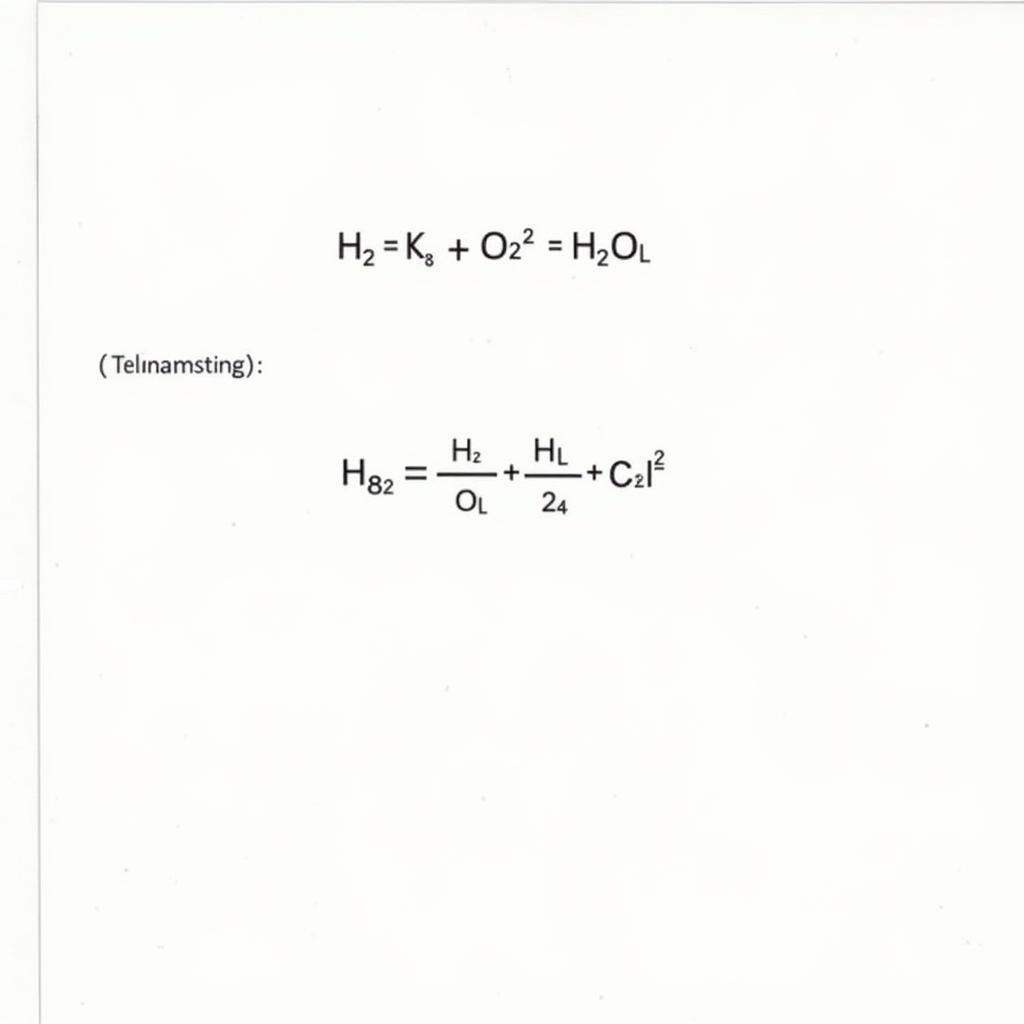 phương trình hóa học trong word 2010
phương trình hóa học trong word 2010
Kết Luận
Viết phương trình hóa học trong Word 2010 không hề khó khăn như bạn nghĩ. Bằng cách làm theo các bước hướng dẫn chi tiết và mẹo hữu ích trong bài viết này, bạn có thể dễ dàng tạo ra các phương trình hóa học chuyên nghiệp và dễ hiểu cho tài liệu của mình.
Câu hỏi thường gặp
1. Tôi có thể viết phương trình hóa học trong các phiên bản Word khác (như Word 2007, 2013, 2016…) không?
Có, các phiên bản Word khác cũng có công cụ Equation Editor tương tự. Các bước thực hiện có thể hơi khác một chút, bạn có thể tìm kiếm hướng dẫn cụ thể cho phiên bản Word của mình.
2. Tôi có cần cài đặt thêm phần mềm nào để sử dụng Equation Editor không?
Không, Equation Editor là công cụ tích hợp sẵn trong Microsoft Word, bạn không cần cài đặt thêm bất kỳ phần mềm nào.
3. Có cách nào để viết phương trình hóa học nhanh hơn trong Word 2010 không?
Có, bạn có thể sử dụng các phím tắt hoặc tạo template cho các phương trình thường dùng để tiết kiệm thời gian.
4. Tôi có thể chèn hình ảnh phương trình hóa học từ nguồn khác vào Word 2010 không?
Có, bạn có thể chèn hình ảnh từ máy tính hoặc sao chép và dán từ nguồn khác vào tài liệu Word 2010.
5. Có tài liệu nào hướng dẫn chi tiết hơn về cách sử dụng Equation Editor không?
Có, bạn có thể tìm kiếm hướng dẫn chi tiết hơn trên trang web hỗ trợ của Microsoft hoặc các trang web học tập trực tuyến.
Bạn cần hỗ trợ?
Nếu bạn cần hỗ trợ thêm về cách viết phương trình hóa học trong Word 2010 hoặc bất kỳ vấn đề nào khác, vui lòng liên hệ với chúng tôi:
- Số Điện Thoại: 0705065516
- Email: thptquangtrung@gmail.com
- Địa chỉ: NB tổ 5/110 KV bình thường b, P, Bình Thủy, Cần Thơ, Việt Nam.
Chúng tôi có đội ngũ chăm sóc khách hàng 24/7 sẵn sàng hỗ trợ bạn.

